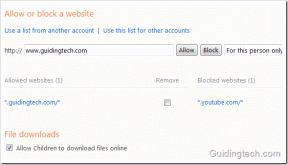9 tips for Facebook-personverninnstillinger du må prøve
Miscellanea / / November 29, 2021
Nylig ble Facebook fanget i et av de største datainnbruddene - The Facebook Cambridge Analytica-skandalen. Cambridge Analytica tok personlig informasjon om Facebook-brukere for å målrette dem med personlig tilpassede politiske annonser. Denne informasjonen ble samlet inn fra tredjepartsappene som vi gir tilgang til mens vi registrerer deg for dem.

Takket være denne skandalen lanserte Facebook nylig en forbedret måte å fjerne tredjepartsapper fra profilen din. Vi har dekket det sammen med noen andre viktige Facebook-personverntips som kan forbedre din generelle Facebook-opplevelse.
Her er en guide som forklarer Facebooks personverninnstillinger.
1. Skjul din personlige informasjon
Overskudd av alt er dårlig. Informasjon også. Det er ditt personlige valg hvor mye du vil at folk skal vite om deg, men jeg vil foreslå å holde det så lite som mulig.
Facebook gir personverninnstillinger for all personlig informasjon. Hvis du er komfortabel med vennelisten din, kan du holde din personlige informasjon synlig kun for dem, i stedet for å holde den offentlig.
Når vi oppretter en Facebook-konto, legger vi vanligvis til alt Facebook spør om. For eksempel kontaktnummer, arbeid og utdanning, familiemedlemmer, steder du har bodd og til og med bursdag. Selvfølgelig er det ufarlig å legge til en bursdag, men noen mennesker som meg vil ikke ha falske bursdagsønsker. Vi har skrevet en artikkel om hvordan slå den av.
For å skjule annen personlig informasjon på Facebook, her er hva du må gjøre.
Trinn 1: Åpne Facebook på PC-en og klikk på navnet ditt i topplinjen for å gå til profilsiden.
Merk: Du kan også endre disse innstillingene fra Facebooks mobilapper.

Steg 2: Klikk Om. Du finner mange innstillinger på venstre side. Disse vil videre ha mange underalternativer under seg. Klikk på innstillingen du vil redigere.

Trinn 3: For å redigere underinnstillinger, flytt musen over innstillingene og klikk på Rediger. For eksempel, hvis jeg vil endre innstillingen for hjembyen min, vil jeg flytte musen over stedet. Klikk deretter på Rediger-alternativet.

Min plasseringsinnstilling er for øyeblikket satt til Venner av venner. Jeg klikker på den og endrer til Venner. Til slutt trykker du på Lagre endringer-knappen. På samme måte kan du endre personverninnstillingene for annen personlig informasjon.

2. Skjul innlegg fra andre personer
Mens du publiserer innlegg på Facebook, gir det deg full frihet til å leke med personverninnstillingene. Du kan vise innleggene dine til noen og skjule dem for andre.
Facebook tilbyr seks forskjellige måter å kontrollere personvernet på. Du kan velge å beholde innlegget ditt som offentlig, begrenset til vennelisten din, ekskludere venner fra vennelisten eller kun bestemte venner. Du kan også sette den til Bare meg eller opprette en ny egendefinert liste.
Interessant nok lar Facebook deg endre personverninnstillingen før og også etter publisering av innleggene. For å endre personverninnstillingen for innlegg før du publiserer innlegget, klikk på personvernboksen ved siden av nyhetsfeed i Skriv innlegg.

For å endre personverninnstillingen for et innlegg etter at du har publisert det, naviger til det aktuelle innlegget og klikk på personvernikonet under navnet ditt. Du kan bruke denne innstillingen til å endre personvernet til gamle innlegg også.

3. Endre personvernet til alle gamle innlegg
Metoden ovenfor lar deg endre personverninnstillingen for individuelle innlegg. Hva om du vil endre personverninnstillingen for alle dine gamle innlegg? Heldigvis lar Facebook deg gjøre det også.
Med innstillingen Begrens gamle innlegg kan du endre hvem som kan se de gamle innleggene dine. Det er imidlertid begrenset til kun venner. Dette betyr at når du aktiverer denne innstillingen, vil alle innleggene du har delt med venners venner eller offentlig, endres til venneinnstillingen. Bare vennene dine vil kunne se disse innleggene.
Følg disse trinnene for å begrense gamle innlegg:
Trinn 1: Åpne Facebook på PC-en og trykk på den lille nedpilen øverst til høyre. Velg Innstillinger fra menyen.

Steg 2: Klikk på Personvern på høyre side etterfulgt av Begrens tidligere innlegg.

Trinn 3: Trykk på knappen Begrens tidligere innlegg for å bekrefte.

4. Bruk begrenset liste
Svært få mennesker vet om denne kule Facebook-funksjonen. Jeg snakker om begrenset liste. Den begrensede listen lar deg skjule innleggene dine for folk i vennelisten din. Når de er lagt til, vil ikke innleggene dine være synlige for dem med mindre de holdes som offentlige.
Det er en nedtonet versjon av blokken. Vennene dine vil aldri få vite om du legger dem til i listen over begrenset. Du kan også se profilen deres uten noen begrensninger.
Hvis du for eksempel ønsker å skjule innleggene dine for foreldrene dine, kan du legge dem til i listen over begrenset innhold. Med mindre du deler et offentlig innlegg, vil ingen av innleggene dine være synlige for dem.
Følg denne fremgangsmåten for å legge til en person på listen med begrenset innhold:
Trinn 1: Gå til profilen du vil begrense. Hold markøren over til Venner og velg Legg til i en annen liste.

Steg 2: Velg Begrenset fra listen.

5. Tilpass hvordan folk kan finne og kontakte deg
Facebook lar deg også tilpasse måten folk kan nå deg på. Du kan tilpasse hvem som kan sende deg venneforespørsler, hvem som kan slå deg opp ved å bruke e-postadressen, telefonnummeret osv.

Selv om det lar deg kontrollere disse innstillingene, tror jeg at alternativene i hver av dem er begrenset. For eksempel, i Hvem kan sende deg venneforespørsler, får du kun to alternativer – Alle og Venners venner. Hva om jeg ikke vil motta venneforespørsler fra noen? Facebook gir ikke det alternativet.
Men la oss være takknemlige for det vi har nå. For å endre disse personverninnstillingene, gå til Facebook-innstillinger > Personvern og tilpass det etter dine preferanser.
6. Ikke la folk legge ut innlegg på tidslinjen din
Hvis folk legger ut tilfeldige ting på tidslinjen din irriterer deg, kan du endre personverninnstillingen for Facebook Timeline. Ved hjelp av denne innstillingen lukker du i utgangspunktet dørene til tidslinjen din for alle. Det betyr at ingen fra vennelisten din vil kunne legge ut innlegg på tidslinjen din.
For å gjøre det, følg trinnene:
Trinn 1: Gå til Facebook-innstillinger ved å klikke på den lille nedpilen øverst til høyre.

Steg 2: Klikk deretter på Tidslinje og tagging på høyre side. Trykk på Rediger ved siden av «Hvem kan legge ut på tidslinjen din?»-alternativet.

Trinn 3: Klikk på Personvern-boksen og velg Bare meg fra alternativene.

7. Tilpass personverninnstillingen for vegginnleggene dine
Innstillingen ovenfor lar deg stoppe folk fra å legge ut nye innlegg på tidslinjen din. Noen ganger ønsker vi imidlertid å begrense innleggene som allerede er lagt ut på tidslinjen vår.
Facebook tilbyr en personverninnstilling som lar deg tilpasse personverninnstillingen til veggpostene dine. Ved å bruke denne innstillingen vil bare autoriserte personer kunne se vegginnleggene dine – både gamle og nye. Heldigvis, i motsetning til innstillingen ovenfor, får du her flere alternativer å velge.
For å gjøre det, gå til Facebook-innstillinger > Tidslinje og tagging. Trykk deretter på Rediger ved siden av ‘Hvem kan se hva andre legger ut på tidslinjen din?’ Klikk på personvernboksen for å velge ønsket innstilling.

8. Tilpass Tag-innstillinger
Uten skikkelig kontroll er tagging en plage. Tenk deg at noen merker deg på et dumt bilde av deg på en travel dag. Inntil du fjerner merket, er skaden allerede gjort. Men med noen justeringer av personverninnstillinger knyttet til tagger, trenger du ikke å møte slike forlegenheter.
Først kan du se gjennom alle de merkede innleggene dine før du gjør dem live. Da kan du også tilpasse hvem som kan se de merkede innleggene dine. Alle disse innstillingene er tilgjengelig fra Innstillinger > Tidslinje og merking.

9. Fjern tilgang til tredjepartsapper
Over tid kan du ha brukt Facebook til å logge inn på mange nettsteder. Mens noen er til å stole på, kan andre ikke stole på. det er bedre å fjerne disse appene fra Facebook-kontoen din.
For å gjøre det, følg disse trinnene:
Trinn 1: Åpne Facebook på PC-en og gå til Innstillinger.

Steg 2: Klikk på Apper og nettsteder på høyre side. Velg deretter appene du vil fjerne og trykk på Fjern-knappen.

Det er bedre å forebygge enn å helbrede
Det er bedre å ta noen forholdsregler enn å angre senere. Bruk de ovennevnte tipsene for personverninnstilling for å forbedre og forbedre din daglige Facebook-opplevelse.